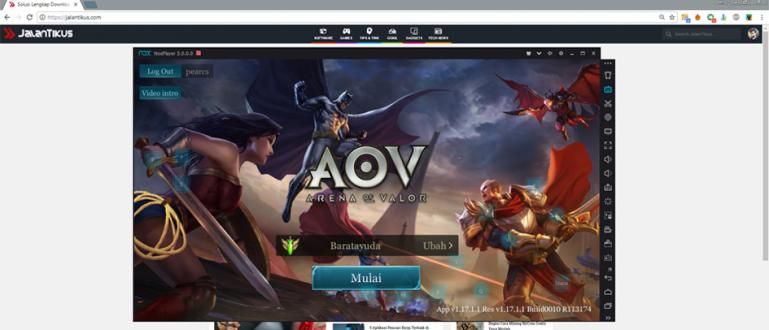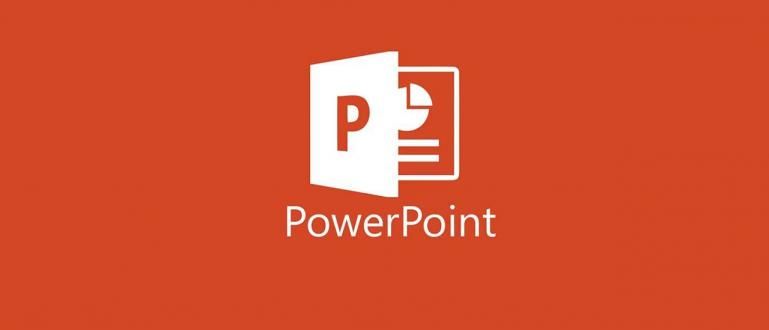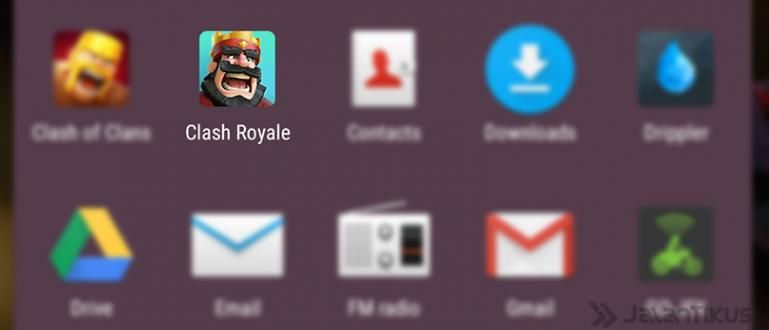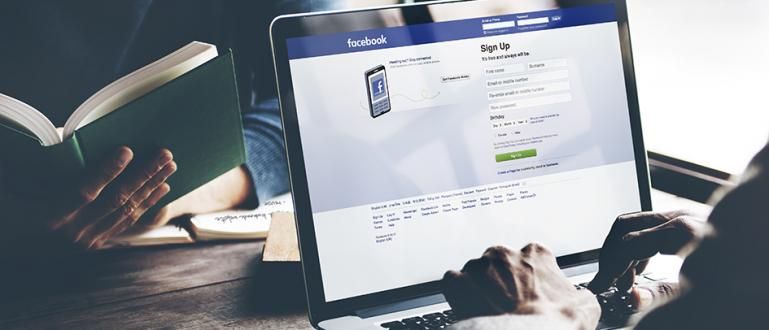সেলফোন এবং ল্যাপটপে পিডিএফ ফাইলগুলিকে কীভাবে একত্রিত করা যায় তা বিভিন্ন পদ্ধতির মাধ্যমে করা যেতে পারে। এখানে পিডিএফ ফাইলগুলি কীভাবে সংযুক্ত করবেন তার সম্পূর্ণ টিউটোরিয়াল দেখুন!
কিভাবে পিডিএফ ফাইল মার্জ করতে হয় একটি সেলফোন বা ল্যাপটপে, এটি অবশ্যই খুব দরকারী, হ্যাঁ। ফাইলগুলিকে আরও সংক্ষিপ্ত, সুরক্ষিত এবং অ্যাক্সেসযোগ্য করার জন্য এটি করা হয়৷ বহুতল.
বিশেষ করে আপনারা যারা একটি থিসিস সংকলন করতে ব্যস্ত এবং একটি আলাদা ফাইলে এটির উপর কাজ করছেন, কীভাবে পিডিএফ ফাইলগুলিকে একত্রিত করবেন, মুদ্রণ প্রক্রিয়াটিকে আরও সহজ করতে আপনার সত্যিই প্রয়োজন, গ্যাং।
কিন্তু, আপনি কীভাবে পিডিএফ ফাইলগুলিকে একত্রিত করবেন? এটা করা কি খুব কঠিন?
এটা হাল্কা ভাবে নিন! এই সময়, ApkVenue কিভাবে পর্যালোচনা করবে সেলফোন এবং ল্যাপটপে পিডিএফ ফাইলগুলিকে কীভাবে মার্জ করবেন আরো বিস্তারিত নীচের নিবন্ধে দেখা যাবে.
একবারে পিডিএফ ফাইলগুলিকে একত্রিত করার উপায়গুলির একটি সংগ্রহ, অ্যান্ড্রয়েড ফোন এবং ল্যাপটপে ব্যবহার করা যেতে পারে
সেলফোন এবং ল্যাপটপে পিডিএফ ফাইলগুলিকে একত্রিত করার অনেক উপায় আছে, একটি অ্যাপ্লিকেশন ব্যবহার করা থেকে পর্যাপ্ত পরিমাণে লাইনে নির্দিষ্ট সাইটে।
চিন্তা করবেন না, এবার Jaka তাদের একে একে স্পষ্টভাবে ব্যাখ্যা করবে যাতে আপনি বেছে নিতে পারেন কোন পদ্ধতিটি ব্যবহার করা আপনার জন্য সঠিক।
এমনকি যদি পরে আপনি পিডিএফ ফাইলের আকার কমাতে চান যা একত্রিত হয়েছে, আপনি অবিলম্বে জাকা যে নিবন্ধটি পর্যালোচনা করেছেন তা পড়তে পারেন, গ্যাং।
1. Adobe Reader-এর সাথে PDF ফাইল মার্জ করুন
প্রথমে পিডিএফ ফাইলগুলিকে একত্রিত করার একটি উপায় রয়েছে সফটওয়্যারঅ্যাডোবি রিডার যা থেকে উদ্ভূত বিকাশকারীঅ্যাডোব, নিজে পিডিএফ ফরম্যাটের ডেভেলপার হিসেবে।
পদ্ধতিটি বেশ সহজ, আপনি থাকুন ডাউনলোড Adobe Reader সফটওয়্যার প্রথমে নিচে, গ্যাং।
 Adobe Systems Inc. অফিস এবং বিজনেস টুলস অ্যাপস ডাউনলোড করুন
Adobe Systems Inc. অফিস এবং বিজনেস টুলস অ্যাপস ডাউনলোড করুন ধাপ 1 - খুলুন ট্যাব Adobe Reader-এ টুল
একটি ল্যাপটপে অ্যাডোব রিডারে, আপনাকে যা করতে হবে তা হল ক্লিক করুন৷ ট্যাবটুলস স্ক্রিনের উপরের বাম কোণে অবস্থিত সফটওয়্যার.
তারপর আপনাকে অনেক অপশন দেওয়া হবে টুলস অ্যাডোবি রিডার. এখানে আপনি শুধু বিকল্প নির্বাচন করুন ফাইল একত্রিত করুন.

ছবির উৎস: জালানটিকুস (অফলাইনে অ্যাডোব রিডারের সাথে পিডিএফ ফাইলগুলি কীভাবে একত্রিত করতে হয় তার জন্য কম্বাইন ফাইল বিকল্পটি নির্বাচন করুন)।
ধাপ 2 - PDF ফাইল যোগ করুন
- তারপরে আপনি সরাসরি একটি ক্লিকের সাথে একত্রিত করতে চান এমন PDF ফাইল যোগ করতে পারেন ফাইল যোগ করুন যা একটি নীল বোতাম।

ধাপ 3 - পিডিএফ মার্জ করা শুরু করুন
- এখানে আপনি প্রথমে বাছাই করতে ক্লিক করে এবং টেনে ফাইলের অবস্থান সামঞ্জস্য করতে পারেন। আপনার ল্যাপটপে পিডিএফ ফাইল মার্জ করা শুরু করতে, আপনি শুধু ক্লিক করুন একত্রিত করুন.

পিডিএফ ফাইলগুলি মার্জ করা শেষ হওয়ার জন্য কয়েক মুহূর্ত অপেক্ষা করুন। আপনাকে ফলাফলও দেখানো হবে, দল। তারপর আপনি শুধু ক্লিক করে এটি সংরক্ষণ করুন ফাইল > এই রূপে সংরক্ষণ করুন.... এটা সহজ, তাই না?
ভাল, দুর্ভাগ্যবশত Adobe Reader হল একটি অ্যাপ্লিকেশন যা আপনি শুধুমাত্র একটি Adobe ID অ্যাকাউন্ট ব্যবহার করে সদস্যতা নিয়ে করতে পারেন৷ এই পদ্ধতি এখনও সিস্টেম ব্যবহার করে করা যেতে পারে বিচার 30 দিনের জন্য হ্যাঁ!

2. Foxit Reader 9 এর সাথে PDF ফাইলগুলি মার্জ করুন
আপনি যদি বিনামূল্যে সংস্করণ চান, এখানে আপনি PDF ফাইলগুলিকে একত্রিত করার পদ্ধতিও করতে পারেন অফলাইন একটি অ্যাপ সহ একটি ল্যাপটপে Foxit Reader বা ফক্সিট ফ্যান্টম পিডিএফ.
এই বিনামূল্যের PDF অ্যাপ্লিকেশনটি Adobe Reader-এর সাথে 11-12টি বৈশিষ্ট্য সহ বিশ্বজুড়ে বেশ জনপ্রিয় এবং ব্যাপকভাবে ব্যবহৃত হয়।
আপনি প্রথম করতে পারেনডাউনলোড জ্যাকা নীচে যে লিঙ্কটি রেখেছেন তার মাধ্যমে সর্বশেষ ফক্সিট রিডার, গ্যাং। তাহলে নিচের ধাপগুলো দেখুন হ্যাঁ!
 অ্যাপস অফিস এবং বিজনেস টুলস ফক্সিট সফটওয়্যার ডাউনলোড করুন
অ্যাপস অফিস এবং বিজনেস টুলস ফক্সিট সফটওয়্যার ডাউনলোড করুন ধাপ 1 - PDF মার্জ ফাইল তৈরি করা শুরু করুন
- খোলা সফটওয়্যার আপনার ল্যাপটপে ফক্সিট রিডার, তারপর মেনু নির্বাচন করুন ফাইল> তৈরি করুন> একাধিক ফাইল থেকে.

ধাপ 2 - এক বিকল্পে মার্জ নির্বাচন করুন
- Foxit Reader-এ একটি নতুন উইন্ডো প্রদর্শিত হওয়ার জন্য অপেক্ষা করুন। তারপরে নতুন উইন্ডোর নীচে, আপনি চেক মার্ক সক্রিয় করুন একটি পিডিএফ ফাইলে একাধিক ফাইল মার্জ করুন.

ছবির উত্স: জালানটিকুস (ফক্সিট রিডার 9 এর সাথে পিডিএফ ফাইলগুলিকে কীভাবে একত্রিত করা যায় তার একটি ধাপ উপরে দেওয়া হয়েছে)।
ধাপ 3 - PDF ফাইল যোগ করুন
- আপনি একত্রিত করতে চান যে একটি PDF ফাইল যোগ করতে, আপনি শুধু ক্লিক করুন ফাইল যোগ করুন... যতক্ষণ না আপনি যে সমস্ত ফাইলগুলিকে একত্রিত করতে চান সেগুলি Foxit Reader-এ যোগ করা হয়েছে৷

ধাপ 4 - পিডিএফ ফাইল সাজান
একত্রিত করা শুরু করার আগে, নিশ্চিত করুন যে আপনার পিডিএফ ফাইলের ক্রম সঠিক, দল।
এখানে আপনি বাটন ব্যবহার করতে পারেন উপরে উঠানো বাড়াতে, নিচে যাও কম করতে, এবং অপসারণ মুছে ফেলার জন্য.

ধাপ 5 - পিডিএফ ফাইল মার্জ করা শুরু করুন
- আপনি সেটিং সম্পন্ন হলে, আপনি শুধু ক্লিক করুন রূপান্তর করুন. আপনি সম্মিলিত PDF ফাইলটি কোথায় সংরক্ষণ করবেন তা নির্ধারণ করতে একটি নতুন উইন্ডো প্রদর্শিত হবে।

3. অ্যান্ড্রয়েডে পিডিএফ ফাইল মার্জ করুন
আপনার একটি ল্যাপটপ নেই, কিন্তু একটিতে বেশ কয়েকটি পিডিএফ ফাইল একত্রিত করতে হবে? আরাম করুন, আপনি অ্যান্ড্রয়েডে পিডিএফ ফাইল মার্জ করতে পারেন, সত্যিই!
এমনকি আপনি যদি চান যে কীভাবে অ্যান্ড্রয়েডে ওয়ার্ড ফাইলগুলিকে একত্রিত করতে হয় অ্যাপ্লিকেশনটি ব্যবহার করে যা ApkVenue নীচে ব্যবহার করবে, আপনি প্রথমে করতে পারেন রূপান্তর ওয়ার্ড টু পিডিএফ হ্যাঁ, গ্যাং।
ওয়েল, আপনি ব্যবহার করতে পারেন যে এই অ্যান্ড্রয়েড অ্যাপ্লিকেশন বলা হয় পিডিএফ ইউটিলস যা আপনি প্রথমে নীচে ডাউনলোড করতে পারেন।
 অ্যাপস ডাউনলোড করুন
অ্যাপস ডাউনলোড করুন ধাপ 1 - মেনু মার্জ PDF নির্বাচন করুন
ইনস্টল করা PDF Utils অ্যাপ্লিকেশনটি খুলুন তারপর একটি বিকল্প নির্বাচন করুন পিডিএফ/ইমেজ মার্জ করুন. তারপরে আপনি শুধু পিডিএফ ফাইলটি নির্বাচন করুন যা আপনি অভ্যন্তরীণ মেমরিতে একত্রিত করতে চান।
এটি নির্বাচিত হলে, আপনি শুধু আলতো চাপুন ঠিক আছে পরবর্তী প্রক্রিয়ায় এগিয়ে যেতে।

ধাপ 2 - PDF পৃষ্ঠাগুলি সংগঠিত করুন
যেহেতু এই পিডিএফ ফাইলগুলি আলাদা, আপনাকে আবার নিশ্চিত করতে হবে যে আপনি যে অর্ডারটি একত্রিত করতে চান তা সঠিক কিনা।
এখানে আপনি ডানদিকে লাইন আইকন ব্যবহার করে স্ক্রোল করতে পারেন। এটি উপযুক্ত হলে, আপনি শুধু আলতো চাপুন আইকন চেকলিস্ট.

ছবির উত্স: জালানটিকুস (পিডিএফ ইউটিলস অ্যাপ্লিকেশন ব্যবহার করে অ্যান্ড্রয়েডে পিডিএফ ফাইলগুলিকে কীভাবে মার্জ করবেন তা করার পরে, পৃষ্ঠা সেট করতে ভুলবেন না)।
ধাপ 3 - নতুন পিডিএফ ফাইলের নাম দিন
- তারপরে আপনাকে প্রথমে সম্মিলিত পিডিএফ ফাইলের একটি নাম দিতে বলা হবে, যদি আপনি শুধু ট্যাপ করেন ঠিক আছে.

ধাপ 4 - পিডিএফ ফাইল সফলভাবে মার্জ করুন!
- PDF Utils স্বয়ংক্রিয়ভাবে আপনার PDF ফাইল একত্রিত হবে. PDF Utils স্বয়ংক্রিয়ভাবে অ্যাপ্লিকেশনে PDF ফাইল খুলবে দপ্তর আপনার অ্যান্ড্রয়েড ফোনে ইনস্টল করা, গ্যাং।

4. অ্যান্ড্রয়েডে WPS অফিসে PDF ফাইল মার্জ করুন
পিডিএফ ইউটিলস অ্যাপ্লিকেশন ব্যবহার করার পাশাপাশি, আপনি অফিস অ্যান্ড্রয়েড অ্যাপ্লিকেশনগুলির একটি ব্যবহার করতে পারেন যাকে বলা হয় WPS অফিস একাধিক পিডিএফ ফাইল একত্রিত করতে।
যদিও প্রকৃতপক্ষে, এই বৈশিষ্ট্যটি উপভোগ করার জন্য আপনাকে প্রথমে একটি প্রিমিয়াম অ্যাকাউন্টে সদস্যতা নিতে হবে, গ্যাং। তবে, আপনি সুবিধা নিতে পারেন পর্যবেক্ষণকাল (বিচার) 3 দিনের জন্য বিনামূল্যে WPS অফিস দ্বারা সরবরাহ করা হয়েছে।
ওয়েল, অ্যান্ড্রয়েডে WPS অফিসে পিডিএফ ফাইলগুলিকে কীভাবে একত্রিত করা যায় তার পদক্ষেপের জন্য, আপনি নিম্নলিখিত আলোচনাটি দেখতে পারেন।
ধাপ 1 - WPS অফিস অ্যাপ ডাউনলোড করুন
- প্রথমে, আপনি প্রথমে আপনার অ্যান্ড্রয়েড ফোনে WPS অফিস অ্যাপ্লিকেশনটি ডাউনলোড করুন। আপনি নীচের লিঙ্কের মাধ্যমে অ্যাপ্লিকেশনটি ডাউনলোড করতে পারেন:
 Apps Office & Business Tools Kingsoft Office Software Corporation Limited ডাউনলোড করুন
Apps Office & Business Tools Kingsoft Office Software Corporation Limited ডাউনলোড করুন ধাপ 2 - 'সরঞ্জাম' মেনু খুলুন
- যদি WPS অফিস অ্যাপ্লিকেশন খোলা হয়ে থাকে, তাহলে পরবর্তী ধাপ হল মেনু নির্বাচন করা 'সরঞ্জাম'.

ধাপ 3 - 'মার্জ ডকুমেন্টস' মেনু নির্বাচন করুন
- এর পরে, তে 'ডকুমেন্ট প্রসেসর' আপনি পছন্দ করুন 'আরো' আরও বিকল্প দেখতে। যদি তাই হয়, তাহলে নির্বাচন করুন 'ডকুমেন্ট একত্রিত করুন'.

ছবির উৎস: জালানটিকুস (এন্ড্রয়েডে ডব্লিউপিএস অফিসে পিডিএফ ফাইলগুলি কীভাবে মার্জ করবেন তার জন্য মেনু মার্জ ডকুমেন্টস নির্বাচন করুন)।
ধাপ 4 - পিডিএফ ডকুমেন্ট নির্বাচন করুন
- এরপরে, আপনার পিডিএফ ডকুমেন্ট সন্নিবেশ করতে, বোতাম টিপুন 'ডক্স নির্বাচন করুন'.

ধাপ 5 - পিডিএফ ফাইল মার্জ করুন
- পরবর্তী ধাপ, আপনি একাধিক পিডিএফ নথি নির্বাচন করুন যে আপনি একত্রিত করতে চান. যদি তাই হয়, বোতাম টিপুন 'একত্রিত করা শুরু করুন'.

তারপর প্রক্রিয়া করুন মার্জ পিডিএফ ফাইল স্বয়ংক্রিয়ভাবে চলবে। সমাপ্ত হলে, ফাইলটি কোথায় সংরক্ষণ করা হয়েছে তা জানিয়ে একটি বিজ্ঞপ্তি উইন্ডো প্রদর্শিত হবে।
এখানে আপনি বোতাম টিপুন করতে পারেন 'খোলা' WPS অফিসের সাথে সরাসরি ফাইলটি খুলতে।

এটা শেষ, দল! WPS অফিস অ্যাপ্লিকেশন ব্যবহার করে অ্যান্ড্রয়েডে পিডিএফ ফাইলগুলিকে একত্রিত করা কতটা সহজ?
শুধু পিডিএফ ফাইলগুলিকে একত্রিত করা নয়, আপনার মধ্যে যারা Android এ Word ফাইলগুলিকে একত্রিত করার উপায় খুঁজছেন, আপনি উপরের পদক্ষেপগুলিও অনুসরণ করতে পারেন, হ্যাঁ!
5. পিডিএফ মার্জ দিয়ে অ্যান্ড্রয়েডে পিডিএফ ফাইলগুলিকে কীভাবে মার্জ করবেন
আপনার অ্যান্ড্রয়েড সেলফোন ব্যবহারকারীদের জন্য, পিডিএফ ফাইলগুলিকে একত্রিত করার জন্য অনেকগুলি বিনামূল্যের অ্যাপ্লিকেশন রয়েছে যা আপনি ব্যবহার করতে পারেন, আপনি জানেন! যার মধ্যে একটি PDF মার্জ বিকাশকারী তৈরি বেনজভিন.
এটি শুধুমাত্র একটি 4GB RAM HP-তে ব্যবহার করা হালকা নয়, এই অ্যাপ্লিকেশনটি ব্যবহার করাও খুব সহজ, গ্যাং।
ধাপ 1 - PDF মার্জ অ্যাপটি খুলুন
- প্রথমে, আপনি প্রথমে অ্যাপ্লিকেশনটি খুলুন। যদি আপনি এখনও এটি না আছে. আপনি নীচের লিঙ্কের মাধ্যমে ডাউনলোড করতে পারেন.

ধাপ 2 - পিডিএফ ফাইল আপলোড করুন
- এরপরে তুমি প্লাস আইকন টিপুন (+) এবং মেনু নির্বাচন করুন 'এই ডিভাইসে ফাইলগুলি' অ্যাপ্লিকেশনে পিডিএফ ফাইল আপলোড করতে।

ধাপ 3 - ফাইলটি নির্বাচন করুন
এই পর্যায়ে, আপনি একত্রিত করতে চান এমন বেশ কয়েকটি পিডিএফ ফাইল খুঁজে পান এবং নির্বাচন করুন। যদি তাই হয়, মেনু নির্বাচন করুন 'নির্বাচন করুন'.
এর পরে, এখানে আপনি আপনার প্রয়োজন অনুসারে ফাইলের ক্রম সাজাতে পারেন। আপনি এখানে থাকার টোকা এবং রাখা তিন লাইন আইকন তাদের পছন্দসই ক্রমে টেনে আনার সময়।

ধাপ 4 - ফাইলগুলি মার্জ এবং সংরক্ষণ করুন
সবশেষে, তুমি থাকো তীর আইকন নির্বাচন করুন পিডিএফ ফাইল মার্জ করতে নীচের ডানদিকে কোণায়।
এর পরে, আপনার ইচ্ছামতো ফাইলটির নাম দিন এবং বোতাম টিপতে ভুলবেন না 'সংরক্ষণ'. সমাপ্ত

6. Xodo পিডিএফ রিডার ব্যবহার করে এইচপিতে পিডিএফ ফাইল মার্জ করুন
Adobe Reader বা WPS ছাড়াও, Xodo পিডিএফ রিডার পিডিএফ ফাইল, গ্যাং একত্রিত করার জন্য অন্য একটি ফাংশন আছে যে শ্রেষ্ঠ পাঠক অ্যাপ্লিকেশন.
এই অ্যাপ্লিকেশনটি ব্যবহার করে সেলফোনে পিডিএফ ফাইলগুলিকে কীভাবে একত্রিত করা যায় তাও খুব সহজ, এখানে পদক্ষেপগুলি রয়েছে৷
ধাপ 1 - Xodo অ্যাপ খুলুন
- প্রথম ধাপ, অবশ্যই, আপনাকে প্রথমে আপনার সেলফোনে Xodo PDF Reader অ্যাপ্লিকেশনটি খুলতে হবে। আপনার যদি এটি না থাকে তবে আপনি নীচের লিঙ্কের মাধ্যমে এটি ডাউনলোড করতে পারেন।

ধাপ 2 - পিডিএফ ফাইল আপলোড করুন
- এরপর, আপনি প্লাস আইকন (+) নির্বাচন করে মেনু নির্বাচন করে যে PDF ফাইলটি একত্রিত করতে চান সেটি আপলোড করুন। 'দস্তাবেজ থেকে পিডিএফ'.

ধাপ 3 - ফাইলটি নির্বাচন করুন
- আপনি কোন PDF ফাইলগুলিকে একত্রিত করতে চান তা চয়ন করুন এবং বোতাম টিপতে ভুলবেন না৷ 'একত্রিত করা' নির্বাচন শেষ করার পর।

ধাপ 4 - পিডিএফ ফাইল মার্জ করুন
মার্জ করা সমস্ত ফাইল মার্জ ফাইল পৃষ্ঠায় প্রদর্শিত হওয়ার পরে, আপনার পাশে মার্জ আইকন বোতামটি নির্বাচন করুন নিচের ডান কোণে একত্রিত করতে.
প্রয়োজন অনুসারে ফাইলটির নাম দিন।

ধাপ 5 - ফাইলটি সংরক্ষণ করুন
- অবশেষে, আপনি স্টোরেজ ফোল্ডারটি নির্দিষ্ট করুন এবং বোতামটি নির্বাচন করুন 'নির্বাচন করুন' এই সময় এইচপিতে পিডিএফ ফাইলগুলি কীভাবে একত্রিত করা যায় তার প্রক্রিয়াটি সম্পূর্ণ করতে।

এটা শেষ, Xodo অ্যাপ্লিকেশন, গ্যাং ব্যবহার করে অ্যান্ড্রয়েডে অফলাইন পিডিএফ ফাইলগুলিকে কীভাবে একত্রিত করা যায়। খুব সহজ, তাই না?
ওহ হ্যাঁ, আপনি এটিও করতে পারেন কিভাবে সেলফোনে ওয়ার্ড ফাইল মার্জ করবেন এই অ্যাপ্লিকেশন ব্যবহার করুন!
7. পিডিএফ ফাইল কিভাবে মার্জ করবেন অন লাইন (আবেদন ছাড়া)
উপরের পিডিএফ একত্রিত করার চারটি পদ্ধতি একই সাথে করা যেতে পারে অফলাইন ইন্টারনেট ছাড়াই। কিন্তু দুর্ভাগ্যবশত, আপনাকে প্রথমে আপনার সেলফোন বা ল্যাপটপে অ্যাপ্লিকেশনটি ডাউনলোড এবং ইনস্টল করতে হবে।
আপনার যদি ভালো ইন্টারনেট সংযোগ থাকে, তাহলে আপনি নির্দিষ্ট কিছু সাইটের সুবিধা নিতে পারেন এবং PDF ফাইলগুলিকে একত্রিত করতে পারেন লাইনে হ্যাঁ, দল।
এটা তাদের জন্য উপযুক্ত যারা কোনো অতিরিক্ত অ্যাপ্লিকেশন ছাড়াই অ্যান্ড্রয়েডে পিডিএফ ফাইল একত্রিত করার উপায় খুঁজছেন।
পদক্ষেপের জন্য, আপনি নীচের মত জাকার গাইড অনুসরণ করতে পারেন।
ধাপ 1 - কম্বাইন পিডিএফ সাইট খুলুন
কিভাবে PDF মার্জ করবেন লাইনে, ApkVenue সাইটটি ব্যবহার করার পরামর্শ দেয় পিডিএফ একত্রিত করুন (http://combinepdf.com/id/) যা ইতিমধ্যেই ইন্দোনেশিয়ান ভাষা সমর্থন করে।
তারপর সাইটটি এর মাধ্যমে খুলুন ব্রাউজার ল্যাপটপ, মত গুগল ক্রম, এবং আপনি যে সকল PDF ফাইল মার্জ করতে চান তা আপলোড করতে হবে। যেটি একত্রিত পিডিএফ একবারে 20টি পিডিএফ ফাইল লোড করতে পারে।

ছবির উৎস: জালানটিকুস (অনলাইন উপনাম অ্যাপ্লিকেশন ছাড়াই অ্যান্ড্রয়েডে পিডিএফ ফাইলগুলি কীভাবে একত্রিত করা যায়, আপনি পিডিএফ একত্রিত সাইটটি দেখতে পারেন)।
ধাপ 2 - মার্জ শুরু করুন এবং ডাউনলোড করুন
- প্রক্রিয়ার পরে আপলোড পিডিএফ ফাইল সম্পূর্ণ, আপনি শুধু বোতাম টিপুন একত্রিত করা. এটি শেষ হওয়ার জন্য অপেক্ষা করুন এবং পিডিএফ একত্রিত করলে স্বয়ংক্রিয়ভাবে একত্রিত পিডিএফ ফাইল ডাউনলোড হবে।

ইহা শেষ! ওহ হ্যাঁ, আপনারা যারা অনলাইনে অ্যান্ড্রয়েডে পিডিএফ ফাইলগুলিকে একত্রিত করার উপায় খুঁজছেন, আপনি উপরের পদক্ষেপগুলিও চেষ্টা করে দেখতে পারেন!
ঠিক আছে, এটি অ্যান্ড্রয়েড এবং ল্যাপটপে পিডিএফ ফাইলগুলিকে একত্রিত করার বিভিন্ন উপায় যা আপনি সহজেই এবং ব্যবহারিকভাবে অনুশীলন করতে পারেন।
আপনি যদি সাধারণত ল্যাপটপ বা সেলফোনের মাধ্যমে বেশি কাজ করেন, গ্যাং? আসুন নীচের মন্তব্য কলামে আপনার মতামত শেয়ার করুন এবং পরবর্তী জাকা নিবন্ধে দেখা হবে।
আশা করি দরকারী এবং সফল উপরের পদক্ষেপগুলি অনুসরণ করে হ্যাঁ!
এছাড়াও সম্পর্কে নিবন্ধ পড়ুন পিডিএফ বা থেকে অন্যান্য আকর্ষণীয় নিবন্ধ ফানান্দি প্রিমা রাত্রিয়ানস্যাহ.